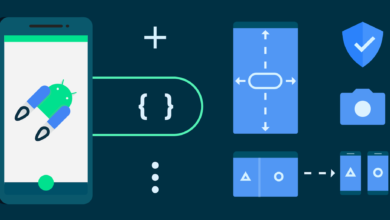آیا تا به حال شده که بخواهید اتصال دو ایرپاد به یک ایفون انجام دهید؟ خب، ما امروز آموزش این کار را در اختیار شما قرار خواهیم داد.
[box type=”shadow” align=”” class=”” width=”۱۰۰”]
دسترسی سریع
دستگاه هایی که قادر به پشتیبانی از قابلیت اتصال دو ایرپاد به یک ایفون هستند
نحوه اتصال دو ایرپاد به یک ایفون
نحوه پخش کردن صدا پس از اتصال دو ایرپاد به یک ایفون
نحوه به اشتراک گذاری صدا با یکی از دوستان از طریق iPhone
[/box]
ویژگی جدید اشتراک گذاری صوتی که Apple تحت عنوان Audio Sharing معرفی کرده است، انجام یک سری از کارها نظیر گوش دادن به آهنگ یا تماشای ویدیو را بدون استفاده از اسپیکر برای شما و دوستانتان آسانتر میکند. تنها عیب انجام این کار از طریق اتصال دو ایرپاد به یک ایفون این است که فقط مدلهای جدید iPhone و iPad و iPod Touch از آن پشتیبانی میکنند و فقط در هدفونهای AirPods و یا PowerBeats Pro میتوان آن را تجربه کرد. مدلهای قدیمی هیچ از دستگاههای نام برده شده، قادر به پشتیبانی از قابلیت اتصال دو ایرپاد به یک آیفون نیستند.
برای آگاهی از نحوه اتصال دو ایرپاد به یک گوشی iPhone لطفا تا انتهای این مطلب با ما در مجله اینترنتی گوشیپلازامگ همراه باشید.
دستگاه هایی که قادر به پشتیبانی از قابلیت اتصال دو ایرپاد به یک ایفون هستند
همانطور که پیش از این نیز در بخش قبلی این مطلب اشاره شد، قابلیت اتصال دو ایرپاد به یک ایفون از طریق فناوری Audio Sharing فقط در نسل اول و دوم هدفونهای بی سیم AirPods و همینطور PowerBeats Pro اپل وجود دارد. البته، انتظار میرود زمانی که دستگاههای بیشتری به همراه چیپست H1 و W1 اپل رونمایی شوند، تعداد مدلهای قابل پشتیبانیِ این لیست، گسترش پیدا کند و شامل دستگاههای بیشتر دیگری نیز بشود.
بیشتر بخوانید
در هر صورت، فعلا قابلیت Audio Sharing در دستگاههای زیر وجود دارد:
- iPhone ۸ (و مدلهای جدید آیفون)
- iPad Pro (نسل اول و مدلهای جدیدتر)
- iPad Air (نسل سوم و مدلهای جدیدتر)
- iPad mini (نسل پنجم و مدلهای جدیدتر)
- iPod touch (نسل هفتم و مدلهای جدیدتر)
نحوه اتصال دو ایرپاد به یک ایفون
همانطور که احتمالا تا اینجای مطلب متوجه شدهاید، شما با استفاده از قابلیت Audio Sharing اپل میتوانید اتصال بین دو ایرپاد به یک ایفون یا آیپد یا آپاد تاچ ایجاد کنید و بدون هیچ لگ یا تاخیر یا هر مشکل دیگری، یک صدا را بین دو AirPod به صورت یکپارچه پخش کنید. در اتصال یک AirPod به گوشی iPhone یا سایر دستگاههای اشاره شده که نباید مشکلی داشته باشید و مثل همیشه، این کار را انجام میدهید. اما برای اتصال دومین AirPod به گوشی iPhone خود، کیس AirPods دوم را در نزدیکی گوشی یا هر دستگاه دیگری که از آن استفاده میکنید، باز کنید.
برای آگاهی از نحوه ریست کردن Apple AirPods میتوانید به این لینک مراجعه کنید.
با انجام این کار، یک پیغام هشدار به صورت پاپ آپ روی نمایشگر دستگاهتان نمایش داده خواهد شد که اعلام میکند این AirPods به شما تعلق ندارد. اما میتوانید به آن متصل شوید. در اینجا، باید گزینهی Connect را لمس کنید. پیغام اشاره شده، چیزی شبیه به تصویر زیر است.
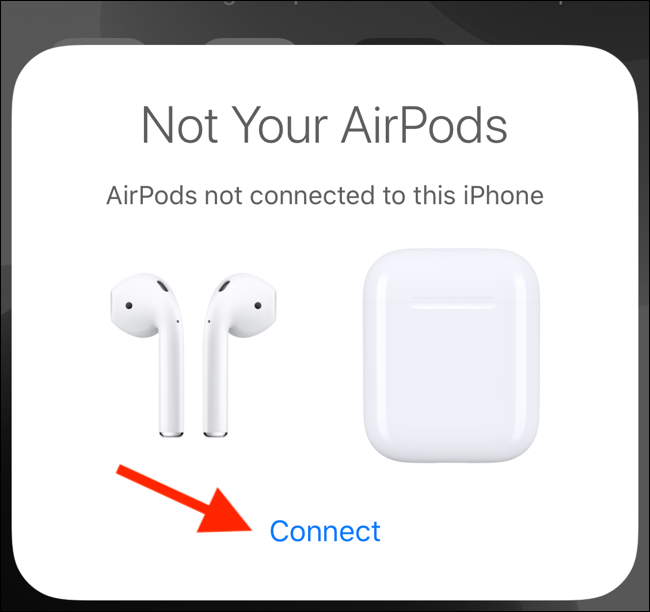
سپس، با فشار دادن دگمه فیزیکی که در پشت AirPods دوم قرار دارد، آن را در حال pairing قرار دهید. اکنون ایرپادز مورد نظرتان به گوشیتان متصل خواهد شد و وضعیت باتری آن را روی صفحه مشاهده خواهید کرد. در اینجا، گزینه Done را لمس کنید.
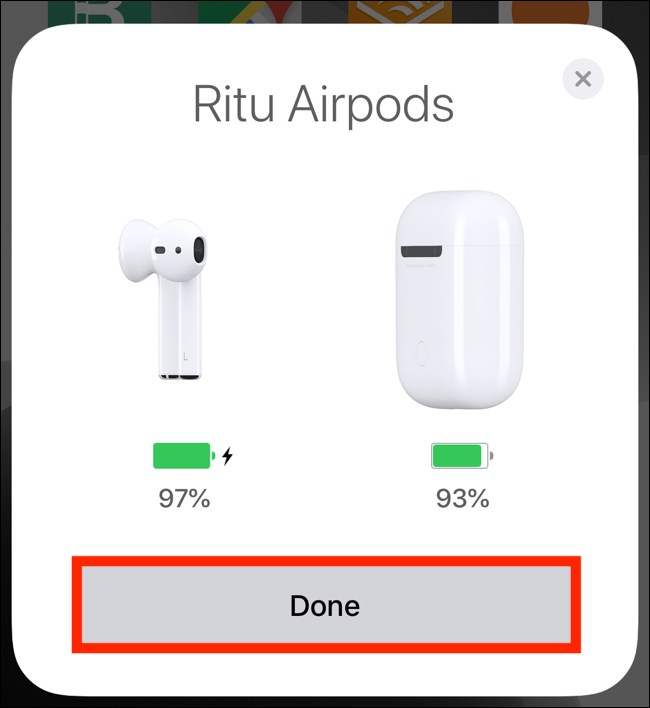
نحوه پخش کردن صدا پس از اتصال دو ایرپاد به یک ایفون
اکنون که ایرپادز دوم به دستگاه شما متصل شده است، میتوانید خروجی صدا را از طریق هر یک از منوهای AirPlay کنترل و تنظیم نمایید. این قابلیت در ویجت Now Playing در بخش Control Center، برنامه Music دستگاه شما و همینطور ویجت Now Playing بر روی صفحه نمایش آن در دسترس قرار خواهد داشت تا از آن در هنگام اتصال دو ایرپاد به یک ایفون استفاده کنید.
اکنون آموزش استفاده از منوی AirPlay و نحوه کار کردن با آن در Control Center را در اختیار شما قرار خواهیم داد. در ابتدا، بخش Control Center را با کشیدن انگشت خود به سمت پایین از نیمه سمت راست بالای نمایشگر iPhone یا iPad باز کنید. در صورتی هم که دارای یکی از دستگاههای iPhone و یا iPod Touch دارای دگمه Home فیزیکی هستید، انگشت خود را از هر قسمتی از بالای صفحه نمایش آن به سمت پایین بکشید تا Control Center باز شود.
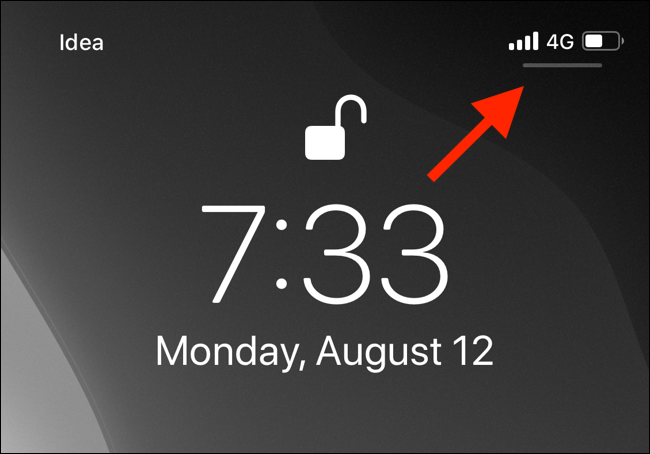
زمانی که Control Center باز شد، انگشت خود را روی ویجت Now Playing نگه دارید تا به طور کامل اجرا شود.
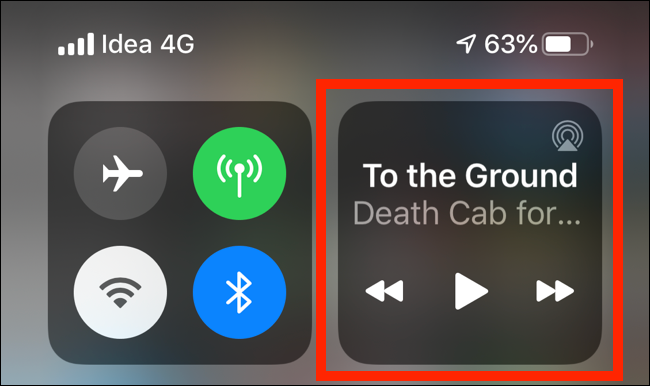
دگمه مرتبط با قابلیت AirPlay که در تصویر زیر نمایش داده شده است را لمس کنید.
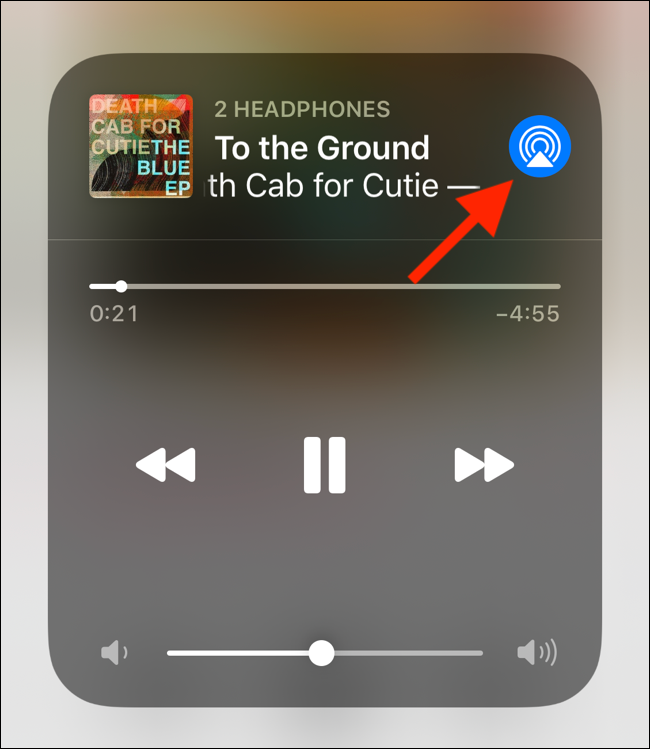
اکنون دستگاههای موجود را مشاهده خواهید کرد. اگر AirPods خود را متصل کرده باشید، به عنوان دستگاهِ خروجیِ کنونی انتخاب خواهد شد. همچنین، دومین AirPods خود که طبق آموزش امروز به دستگاهتان متصل کردید را نیز در این بخش و در زیر ایرپادز اول مشاهده خواهید کرد. اکنون باید تیک خالی که در کنار آن وجود دارد را با لمس کردن آن بزنید تا فعال شود.
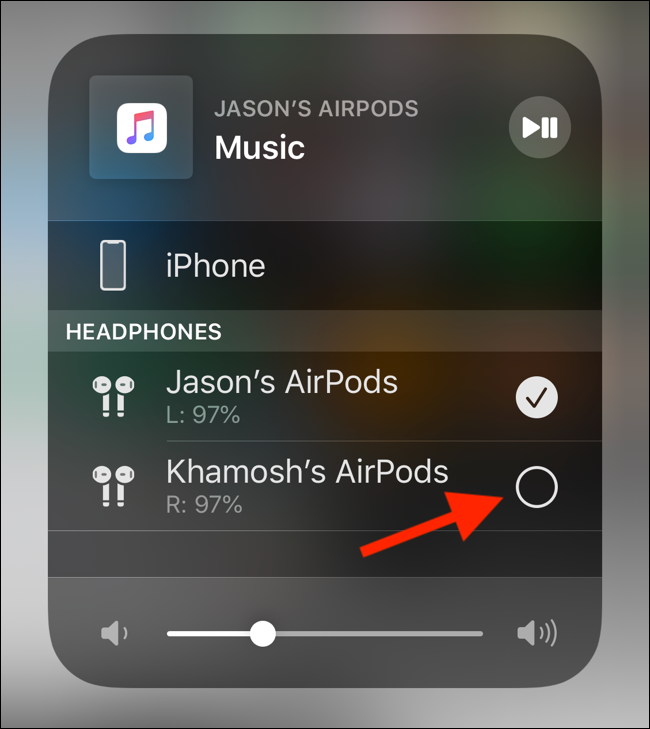
اکنون هر دو ایرپادز شما به عنوان دستگاه خروجی صدا در iPhone یا iPad یا iPod Touch شما فعال شدهاند. اکنون هر چیزی که پخش کنید، در هر دو AirPods پخش خواهد شد.
اکنون که از نحوه اتصال دو ایرپاد به یک ایفون اطلاع پیدا کردید، قادر هستید که خروجی صدا را برای هر دو دستگاه به صورت مستقل و یا با هم کنترل نمایید. شما میتوانید از اسلایدری که در پایینِ ویجت وجود دارد، استفاده کنید تا حجم صدا را در هر دو ایرپادز با هم تغییر دهید. همچنین، با استفاده از دو اسلایدری که در زیر نام هر یک از ایرپادزها وجود دارد نیز میتوانید حجم صدار آنها به صورت جدا تغییر دهید.
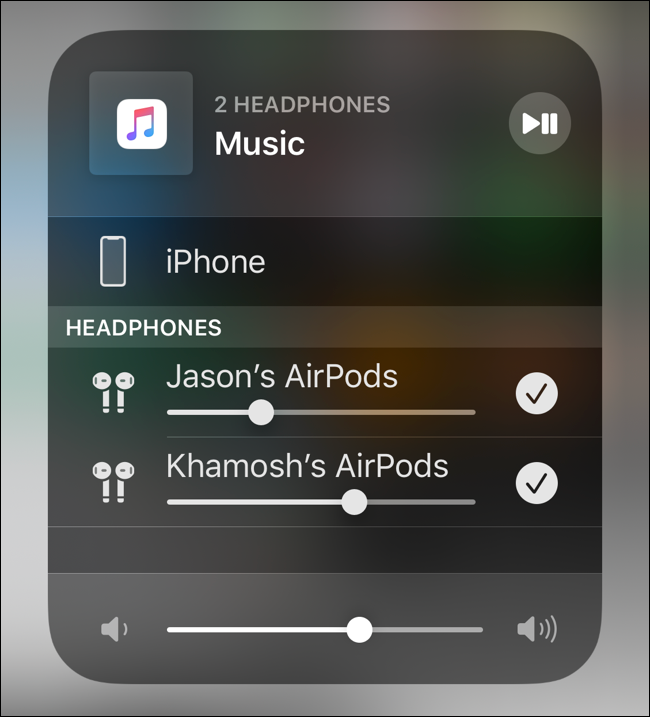
نحوه به اشتراک گذاری صدا با یکی از دوستان از طریق iPhone
یک روش دیگر هم برای اتصال دو ایرپاد به یک ایفون وجود دارد که نیازی به طی کردن فرایندهای بالا که توضیح دادیم، ندارد. در این روش، به جای انجام اقدامات بالا، شما به iPhone یکی از دوستان خود متصل میشوید که AirPods خود را به گوشی خود متصل کرده است.
این ویژگی در دستگاههای دارای سیستم عامل iOS و iPadOS که دارای بلوتوث ۵ هستند، کار میکند. یعنی گوشیهای آیفون ۸ به بعد، آیپد پرو نسل دوم به بعد، آیپد ایر نسل سوم به بعد، و آیپد مینی نسل پنجم به بعد از این قابلیت پشتیبانی میکنند و شما در آنها میتوانید از آن استفاده کنید.

در صورتی که هر دو iPhone دارای iOS ۱۳ یا جدیدتر هستند، دوست شما برای اتصال دو ایرپاد به یک ایفون فقط کافی است که گوشی iPhone خود را روی گوشی شما قرار دهد. با انجام این کار یک پیام روی گوشی شما به صورت پاپ آپ نمایش داده خواهد شد که از شما سوال میکند آیا میخواهید صدا را از گوشی خود در ایرپادز دوستتان به اشتراک بگذارید؟ اکنون باید گزینه Share Audio را لمس کنید.
زمانی که دوست شما هم این پیام را در گوشی iPhone خود تایید کرد، اشتراک گذاری صدا آغاز خواهد شد. اکنون هر دو ایرپادز متصل شده به یک آیفون در منوی AirPlay نمایش داده خواهند شد و شما قادر خواهید بود پخش صدا و حجم آن را کنترل کنید. برای آشنایی با سایر ویژگیها و قابلیتهای جدیدی که در iOS ۱۳ اضافه شده بودند نیز میتوانید به این لینک مراجعه نمایید.